Aan/uit-knop werkt niet op iPhone: oplossing
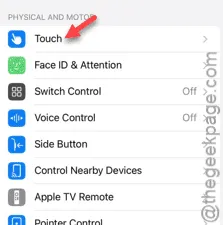
Werkt de aan/uit-knop niet goed op uw iPhone? Het niet functioneren van de aan/uit-knop kan behoorlijk vervelend zijn. Hoewel u uw iPhone mogelijk niet vaak afsluit of opnieuw opstart, is het belangrijkste doel van de knop het vergrendelen en activeren van het apparaat. Maak je geen zorgen. Zelfs als de knop niet werkt, is er een zeer goede alternatieve oplossing die u kunt gebruiken om deze aan/uit-knopcrisis op te lossen.
Oplossing – 1 Probeer de aan/uit-knop te gebruiken
Probeer meerdere keren op de aan/uit-knop te drukken. Hoewel dit een eenvoudige oplossing is, kan het de aan/uit-knop repareren. Knijp gewoon meerdere keren achter elkaar op de aan/uit-knop. Elke keer dat u op de aan/uit-knop tikt, moet het scherm oplichten.
Als het scherm niet oplicht wanneer u op de aan/uit-knop drukt, kan het probleem bij de aan/uit-knop zelf liggen.
Oplossing 2 – Wis de aan/uit-knop
Stof en andere kleine deeltjes kunnen in de smalle gleuf voor de aan/uit-knop terechtkomen.
Stap 1 – Vergrendel de iPhone, als je kunt.
Stap 2 – Neem vervolgens een kleine borstel en verwijder eventueel stof van de aan/uit-knop. Veeg gewoon over de aan/uit-knop aan de zijkant van de iPhone.

Zo verwijder je stof en andere zaken uit de gleuf van de aan/uit-knop op je iPhone.
Probeer nu dezelfde aan/uit-knop nogmaals te gebruiken.
Oplossing – 2 Activeer de Assistive Touch en pas de instellingen aan
Assistive Touch is een zeer handig item dat u kunt gebruiken om de aan / uit-knop op uw iPhone virtueel te vervangen.
Stap 1 – U kunt de Assistive Touch activeren via de iPhone-instellingen.
Stap 2 – Open dus de modi “ Toegankelijkheid ”.
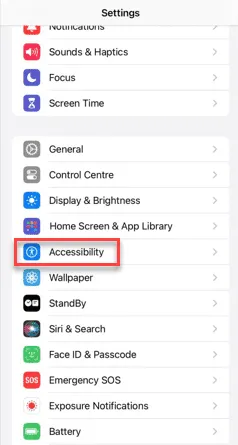
Stap 3 – U ziet een verscheidenheid aan toegankelijkheidsitems. Open dus de ” Touch ” gerelateerde toegankelijkheidsitems.
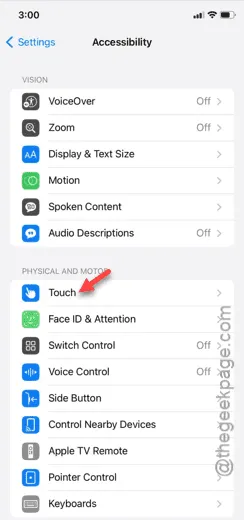
Stap 4 – Open de functie “ AssistiveTouch ”.
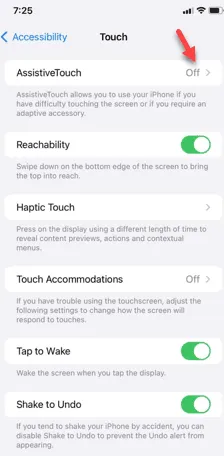
Stap 5 – Schakel op de volgende pagina de functie “ Assistive Touch ” in .
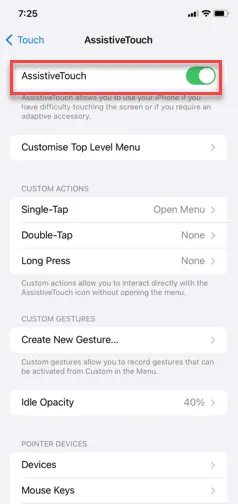
Stap 6 – U ziet het zwevende menu van de Assistive Touch-knoppen op het scherm van uw iPhone.
Stap 7 – Tik nu op het menu “ Apparaat ”.
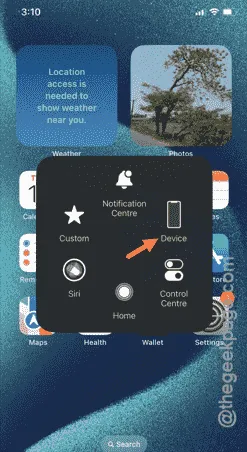
Stap 8 – Later ziet u de knop “ Meer ”.
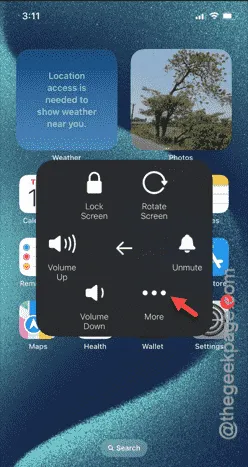
Stap 9 – Gebruik vervolgens het menu “ Opnieuw opstarten ”.
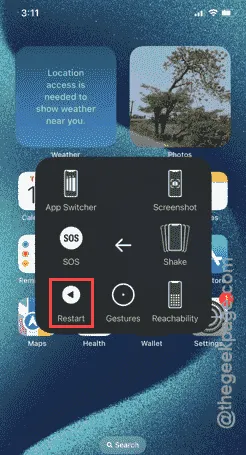
Op deze manier kunt u uw iPhone opnieuw opstarten zonder dat u daarvoor de aan/uit-knop op uw iPhone hoeft te gebruiken.
Oplossing 4 – Neem contact op met het servicecentrum
U moet het apparaat naar een servicecentrum brengen en de aan/uit-knop laten nakijken. Als dit een hardwareprobleem is, kunt u het niet zelf oplossen.
Ik hoop dat deze oplossingen je hebben geholpen dit probleem op te lossen.



Geef een reactie